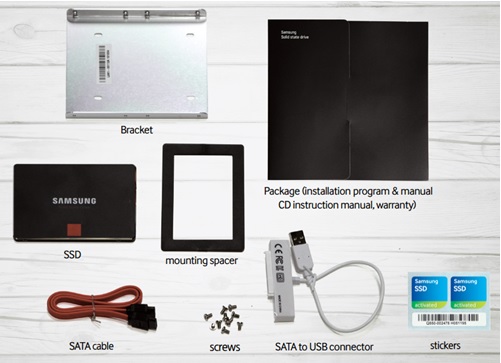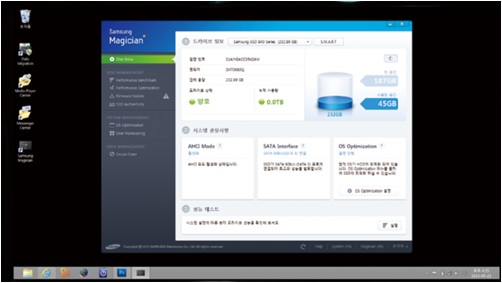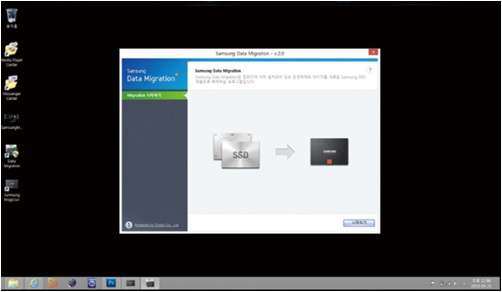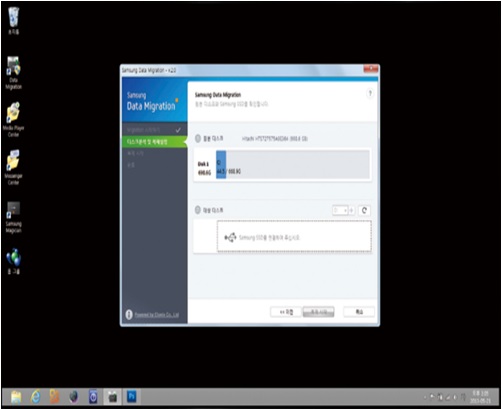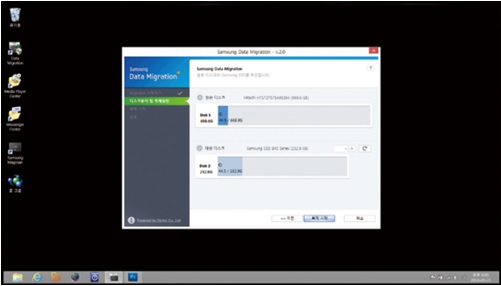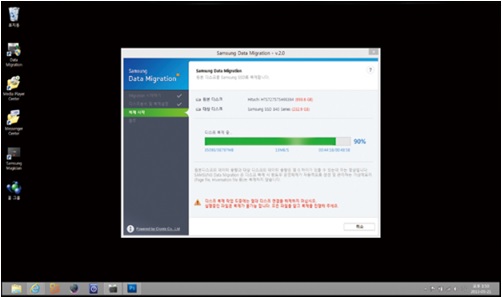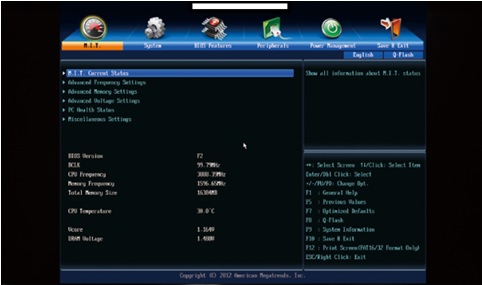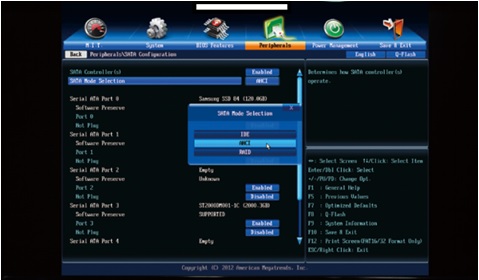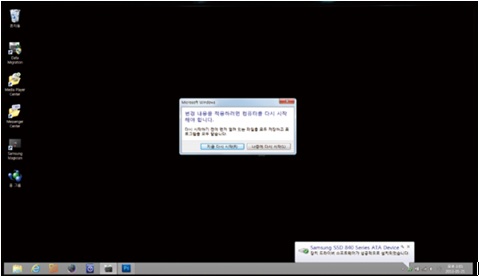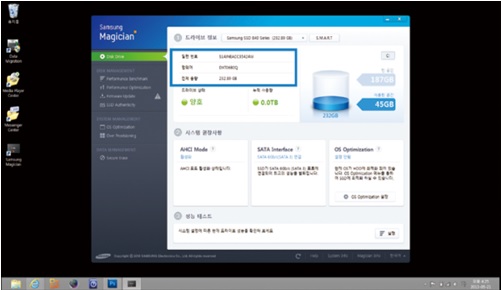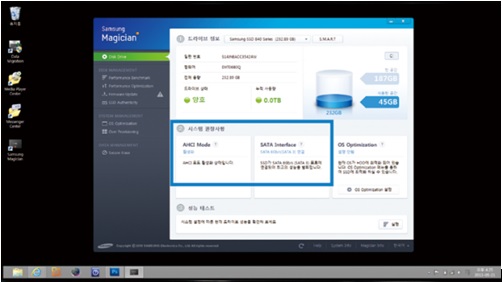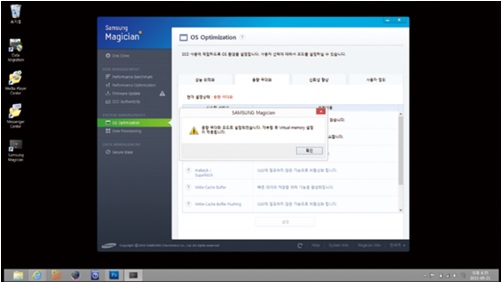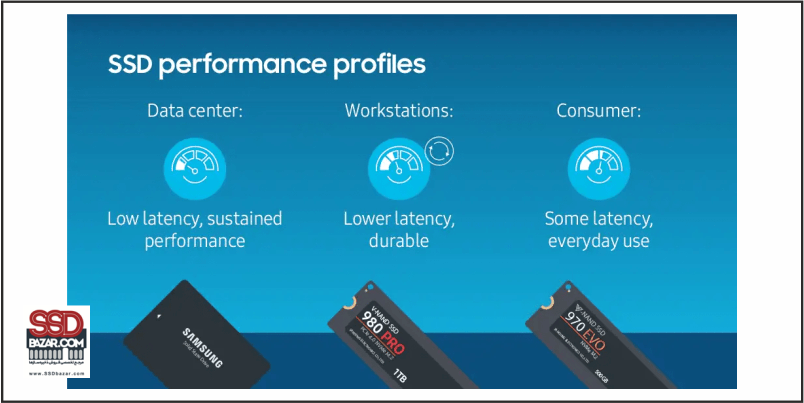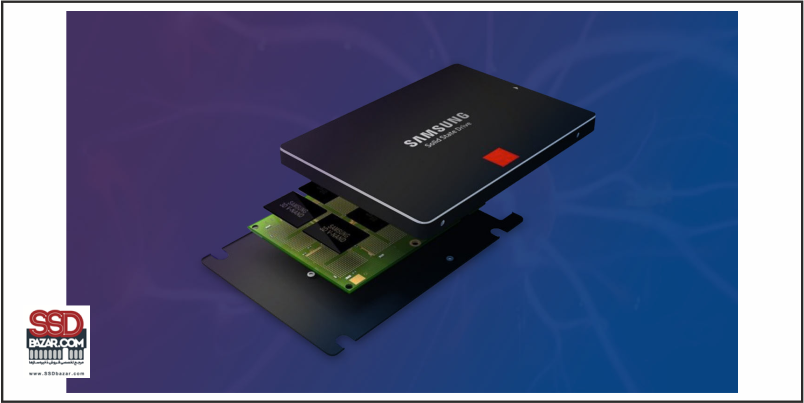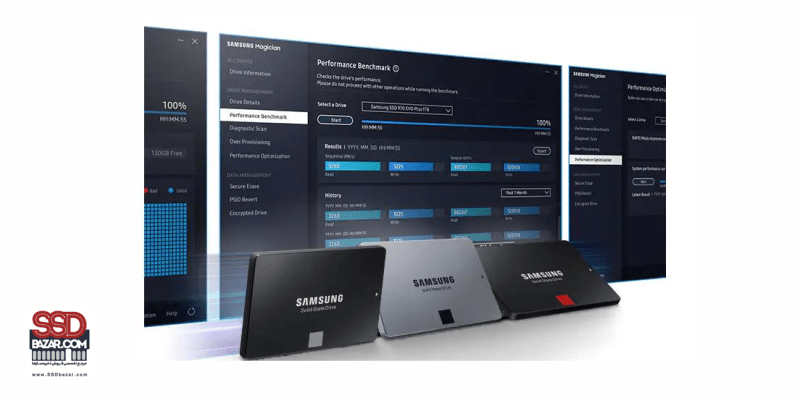آموزش نصب SSD سامسونگ بر روی دسکتاپ
مرحله اول :
لوازمی که مورد نیاز است :
1.براکت برای نصب بر روس کیس
2.کابل ساتا
3.کابل تبدیل ساتا به یو اس بی
مرحله دوم :
CD نصب را داخل درایو قراردهید .
توجه : در صورت عدم وجود CD SAMSUNG ، ( در سری های 750 داخل پکیج نیست ) از سایت Samsung SSD برنامه را دانلود کنید.
مرحله سوم :
برنامه Magician را نصب کنید .
مرحله چهارم :
برنامه Data Migration را نصب کنید .
توجه : برنامه ، Data Migration ، کلیه اطلاعات داخل هارد قدیمی از جمله سیستم عامل قبلی را ، بدون نیاز به نصب مجدد سیستم عامل ، در SSD انتقال میدهد .
مرحله پنجم :
برنامه Data Migration را اجرا کنید ، و SSD را به کامپیوتر وصل کنید .
توجه : روی Start کلیک کنید ، برنامه Data Migration را اجرا کنید .
مرحله ششم :
SSD را از طریق تبدیل ساتا به یو اس بی ، به کامپیوتر وصل نمایید .
مرحله هفتم :
برنامه Data Migration ، اجرا کنید و مطمین شوید که SSD در کامپیوتر شناسایی شده است .
مرحله هشتم :
روی Start Migration کلیک کنید تا Data Migration شروع شود . بعد از اینکه Data Migration کامل شد ، کامپیوتر را خاموش کنید و بعد SSD را از تبدیل ساتا به یو اس بی جدا کنید .
مرحله نهم :
کیس را باز کنید و هارد قدیمی را از مادربرد جدا کنید .
کلیه کابل هایی که به هارد قدیمی وصل است ، را جدا نمایید .
توجه : کابل هایی که از هارد قدیمی جدا شده اند ، باید به SSD وصل شوند .
مرحله یازدهم:
هارد قدیمی را از بدنه کیس جدا نمایید .
مرحله دوازدهم :
براکت را به SSD پیچ کنید .
توجه : بستگی به نوع طراحی کیس ، امکان دارد نیازی به براکت نداشته باشید .
مرحله سیزدهم :
SSD به همراه براکت که به هم متصل هستند را در جای هارد قدیمی قراردهید .
توجه : هارد معمولا به پورت 0 ساتا در مادربرد برای بوت شدن وصل میشود . در نتیجه SSD در پورت 0 ساتا وصل شود .
مرحله چهاردهم :
کابل هایی را که از هارد قدیمی قطع شده اند ، را به SSD وصل نمایید .
مرحله پانزدهم :
هارد قدیمی را به نزدیکترین پورت بعد از پورت 0 ( پورتی که از SSD متصل است ) وصل کنید .
اگر پورت ساتا که SSD وصل شده پورت 0 هست ، پس پورت هارد پورت 1 خواهد بود .
مرحله شانزدهم :
کابل ساتا و پاور را به هارد متصل نمایید .
مرحله شانزدهم :
کیس را ببندید .
مرحله هجدهم :
کامپیوتر را Restart نمایید ، بلافاصله وارد BIOS setup شوید.
توجه : برای وارد شدن به BIOS setup ، بستگی به نوع مادربورد دارد ، معمولا از طریق Delete or F2 key انجام میشود .
مرحله نوزدهم :
حالت IDE به AHCI تغییر پیدا کند . وقتی install تمام شد ، درایور های ضروری را نصب نمایید .
توجه : حالت AHCI mode معمولا در قسمت advanced options میباشد و امکان دارد در بعضی از مادربورد ها ساپورت نشود . در این حالت شما باید درایور جداگانه را که از سازنده مادربورد می باشد ، نصب نمایید .
مرحله بیستم :
وقتی کامپیوتر بوت میشود ، ویندوز یک SSD جدید را شناسایی میکند و پیامی برای Reboot شدن داده میشود ، این پیام عادی است .
مرحله بیست و یکم :
بعد از Reboot شدن ، برنامه Magician اجرا کنید ، تا چک کنید SSD به درستی نصب شده است .
مرحله بیست و دوم :
AHCI mode و SATA interface settings را چک کنید .
توجه :
اگر AHCI mode فعال باشد و SSD به SATA 3 وصل شده باشد همانطور که در تصویر مشخص است ، OS Optimization را اجرا کنید ( در منوی سمت چپ ). SSD در حالتی بهینه است که ، AHCI mode فعال و از SATA 3 متصل باشد .
مرحله بیست و سوم :
اگر از SATA 2 استفاده میکنید ، مادربورد را چک کنید که آیا SATA 3 را ساپورت میکند ، اگر این امکان را دارد ، کامپیوتر را خاموش کنید و SSD را از SATA 3 وصل نمایید . اگر این امکان را ندارد ، مرحله بعد را انجام دهید .
مرحله بیست و چهارم :
بعد از این که Setup کامل شد ، OS optimisation را چک کنید .
performance benchmarks and optimisation را از منوی سمت چپ اجرا کنید